NEXUS7(2013)に入れているランチャーは画面を撫でるだけのSwipePad
Androidを使っていると、やはり悩むのがランチャーです。
ランチャーとは、アプリケーションなどをあらかじめ登録しておくことで、必要なときに起動しやすくするためのアプリケーションです。
しかしながら、Androidではハードウェアアイコンを置き換える機能などが付いていないので、そのランチャーを呼び出すのが結構手間だったりします。
例えばホーム画面を表示してランチャーアプリのアイコンから起動する。
例えば通知領域を引き下げて、そこに常駐しているアイコンから起動するなどなど。
つまり何らかの予備動作→ランチャー起動→アプリの起動
という感じでせっかくランチャーを利用しても、あまりアプリを起動する手間が減らなかったりします。
そこで便利なのがSwipePadですね。
このアプリはあらかじめ決めた画面の部分を指でスワイプすることで起動するランチャーソフトです。
NEXUS7 (2013)に入れているランチャーソフトもやっぱりこのSwipePadです。
私は普段画面の右上から指をスワイプさせるようにしています。
このように、画面上にランチャーの画面が表示されます。
何が便利なのか
このアプリケーションの便利なところは、指をスワイプさせることでいきなりランチャー画面が起動するので、ランチャーを呼び出すのにほとんど予備動作が必要ないということです。
例えばホーム画面を表示してランチャーアプリのアイコンをタッチする。
例えばタスクバーを引き出して常駐しているアイコンを起動する。
そういったランチャーを呼び出す前の操作が必要なく、ただ画面をスワイプするだけでランチャーが起動します。
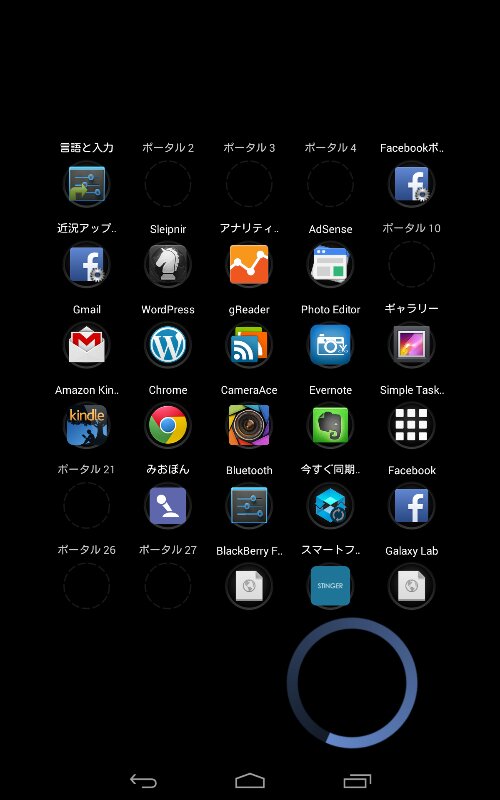
そしてアプリケーションの起動はそのまま指をアイコンまで持ってきて離すだけです。
これでアプリケーションが起動するので非常に手軽です。
縦画面で使ってるときも、横画面で使っているときも、アプリを起動するのに画面をちょいと一撫ですればよく、アイコンの配置などもよく考えれば、即座に必要なアプリを起動することが出来ます。
SwipePadはNEXUS7によくマッチしている
SwipePadは実はスマートフォンのような4インチ~5インチ程度の画面よりも、NEXUS7のように7インチ程度の画面サイズがあった方が使いやすかったりします。
というのも、小さい画面だと、指がよく画面の端に当たったりして、それで誤動作してSwipePadが起動することがあります。
7インチの画面であれば、予期せず画面の端に指が当たってランチャーが起動するという事はほとんど起こりません。
また、アイコンをめいいっぱい並べても、画面上で圧迫感を感じることがありません。
そういった意味からも、NEXUS7にはSwipePadがかなりマッチしているように思えます。




![[News]悪質な印象操作:「保育園落ちた 日本死ね!」匿名だから相手にしない?安倍首相答弁にネット炎上](http://exmobiler.com/wp/wp-content/uploads/2016/03/wp-1457071813335-1-150x150.jpeg)
![[News]twitterの仕様変更が楽しみ](http://exmobiler.com/wp/wp-content/uploads/2016/05/wp-1463453098900-150x150.png)
![[News]PayPal、Windows Phone版アプリのサポートを6月30日で終了](http://exmobiler.com/wp/wp-content/uploads/2016/05/wp-1464247792101-150x150.jpg)
